本章节为你们带来的内容是关于HP Smart软件的,你们晓得HP Smart怎样双面打吗?接下来,小编就为各位带来了HP Smart双面打的方法,对此感兴趣的用户一同来下文看看吧。
HP Smart怎样双面打?HP Smart双面打的方法
首先点击开始,找到设备和打印机
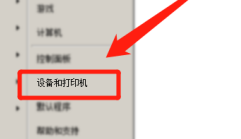
此时会弹出一个界面,找到打印机图标,右键选择打印机属性。
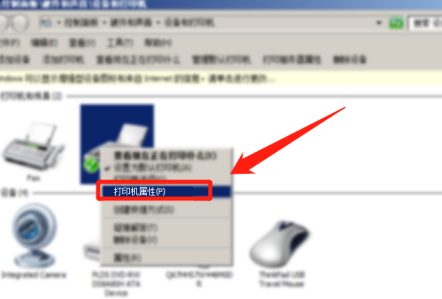
在弹出的打印机属性界面,在打印机设备属性界面,设置双面打印。
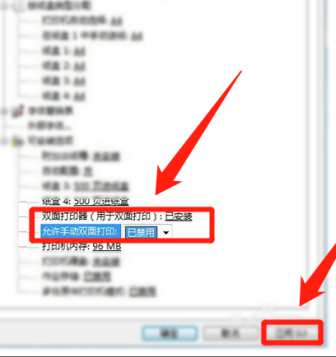
设置好之后,打开要进行双面打印的文档,选择进行打印。
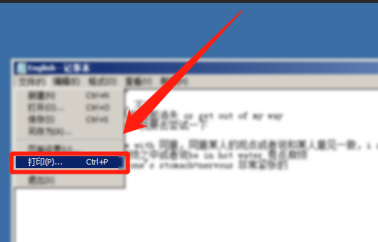
最后选择自己的打印机,勾选双面打印即可,要是没有就选择手动双面打印。
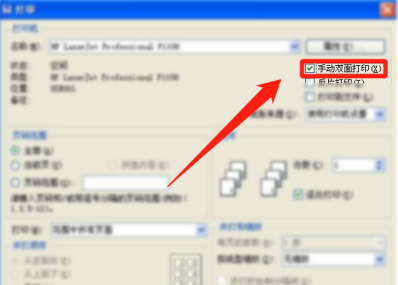
以上就是HP Smart双面打的方法的全部内容,更多精彩教程请关注华军下载!











